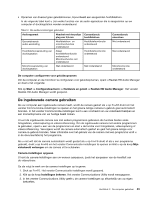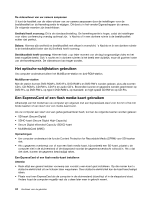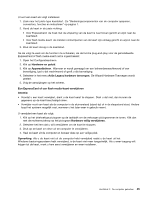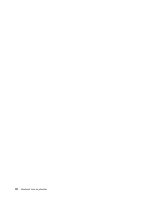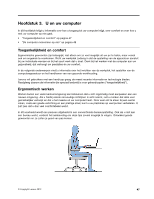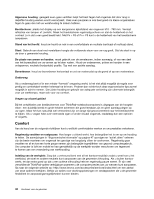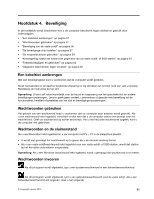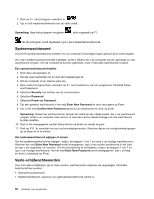Lenovo ThinkPad L530 (Dutch) User Guide - Page 66
Comfort, Algemene houding
 |
View all Lenovo ThinkPad L530 manuals
Add to My Manuals
Save this manual to your list of manuals |
Page 66 highlights
Algemene houding: geregeld even gaan verzitten helpt het best tegen het ongemak dat door lang in dezelfde houding werken wordt veroorzaakt. Vaak even pauzeren is ook heel goed om kleine ongemakken tegen te gaan die met uw werkhouding te maken hebben. Beeldscherm: plaats het display op een aangename kijkafstand van ongeveer 510 - 760 mm. Vermijd reflecties van lampen of zonlicht. Maak het beeldscherm regelmatig schoon en stel de helderheid en het contrast zo in dat u een goed beeld hebt. Met Fn + F8 of Fn + F9 kunt u de helderheid van het beeldscherm aanpassen. Stand van het hoofd: houd uw hoofd en nek in een comfortabele en neutrale (verticaal of rechtop) stand. Stoel: Gebruik een stoel met verstelbare hoogte die voldoende steun voor uw rug geeft. Stel de stoel in op de door u gewenste houding. De plaats van armen en handen: maak gebruik van de armsteunen, indien aanwezig, of van een deel van het bureaublad om uw armen op te laten rusten. Houd uw onderarmen, polsen en handen in een ontspannen, neutrale (horizontale) positie. Typ met een zachte aanslag. Bovenbenen: houd uw bovenbenen horizontaal en zet uw voeten plat op de grond of op een voetensteun. Onderweg Als u onderweg bent of in een minder "formele" omgeving werkt, is het niet altijd mogelijk de regels voor prettig en comfortabel werken helemaal na te leven. Probeer dan echter toch deze ergonomische tips zoveel mogelijk in acht te nemen. Een juiste houding en gebruik van adequate verlichting zijn uitermate belangrijk voor uw werktempo, maar ook voor uw comfort. Vragen op visueel gebied Bij het ontwikkelen van beeldschermen voor ThinkPad-notebookcomputers is uitgegaan van de hoogste eisen: een duidelijk beeld en grote heldere schermen die goed leesbaar zijn en geen aanslag plegen op uw ogen. Maar het kan natuurlijk wel vermoeiend zijn om lange tijd geconcentreerd naar het beeldscherm te kijken. Als u vragen hebt over vermoeide ogen of ander visueel ongemak, raadpleeg dan een opticien of oogarts. Comfort Aan de hand van de volgende richtlijnen kunt u wellicht comfortabeler werken en uw prestaties verbeteren. Regelmatig verzitten en rustpauzes: Hoe langer u zittend werkt, hoe belangrijker het is om op uw houding te letten. De aanwijzingen in "Ergonomische informatie" op pagina 47 opvolgen en "actief zitten" oefenen zijn de beste manieren om ongemak ten gevolge van langdurig zitten te voorkomen. Regelmatig gaan verzitten en af en toe een korte pauze nemen zijn belangrijke ingrediënten van gezond computergebruik. Uw computer is licht en mobiel en kan gemakkelijk op de werkplek worden verschoven om tegemoet te komen aan een verandering van werkhouding. Indeling van de werkplek: Zorg dat u vertrouwd bent met al het kantoormeubilair zodat u weet hoe u het werkblad, de stoel en andere meubels kunt aanpassen aan de gewenste zithouding. Als u buiten kantoor werkt, let dan extra goed op dat u een actieve zithouding hebt en regelmatig pauze neemt. Er zijn veel verschillende ThinkPad-opties verkrijgbaar waarmee u de computer precies aan uw wensen kunt aanpassen. Ga naar de volgende website op: http://www.lenovo.com/accessories/services/index.html om een aantal van deze opties te bekijken. Bekijk uw opties voor dockingoplossingen en randapparaten die u de gewenste flexibiliteit en aanpassingsmogelijkheden kunnen bieden. 48 Handboek voor de gebruiker